Hoe Skype Snap in Linux te installeren
Hier is goed nieuws voor Linux-gebruikers van Skype. Skype is nu beschikbaar in Linux's "snap app"-pakketformaat. Als u Ubuntu, Linux Mint, Arch Linux, Debian of een andere distro met Snap-ondersteuning gebruikt, kunt u Skype eenvoudig installeren zonder pakketafhankelijkheden.
Advertentie
Voor degenen onder u die niet bekend zijn met het Snap-formaat, kan het worden beschouwd als een statisch binair alternatief, bijvoorbeeld een draagbare app. Snaps zijn gecontaineriseerde softwarepakketten die eenvoudig te maken en te installeren zijn. Ze worden automatisch bijgewerkt en kunnen veilig worden uitgevoerd. En omdat ze hun afhankelijkheden bundelen, werken ze zonder aanpassingen op alle grote Linux-distributies. Het enige nadeel is dat de pakketgrootte toeneemt vanwege de gebundelde afhankelijkheden.
Dankzij Snap kun je geavanceerde applicaties installeren, zelfs als hun afhankelijkheden niet compatibel zijn met je huidige versie van de distro. Linux Mint 18.3 wordt geleverd met Snap-ondersteuning die beschikbaar is in de repo, die snel door de gebruiker kan worden geïnstalleerd.
Het Skype Snap-pakket
De officiële Skype-app is nu beschikbaar als Snap-app in de Snap-winkel, onderhouden en bijgewerkt door Skype zelf.
De officiële aankondiging zegt het volgende.
Skype maakt al meer dan tien jaar gesprekken over de hele wereld mogelijk”, zegt Jonáš Tajrych, Senior Software Engineer bij Skype, Microsoft. “We willen dezelfde hoogwaardige ervaring op Linux kunnen bieden als op andere platforms. Snaps stellen ons in staat om precies dat te doen, door ons de mogelijkheid te geven om de nieuwste functies rechtstreeks naar onze gebruikers te pushen, ongeacht het apparaat of de distributie die ze gebruiken.
...
We zijn verheugd Skype te verwelkomen in het snaps-ecosysteem”, zegt Jamie Bennett, VP Engineering, Devices & IoT bij Canonical. "Skype, en het steeds groeiende aantal snaps waarmee het samenkomt, lijkt de Linux-gebruiker op de eerste plaats te zetten, waardoor ze om bij de release van de nieuwste versies te genieten en een breder scala aan toepassingen te bieden waaruit gebruikers kunnen kiezen van.
De officiële Snap Store-pagina is hier:
Skype voor Linux (snap-pakket)
Hoe Skype Snap in Linux te installeren
Opmerking: Ik gebruik Linux Mint 18.3.
Stap 1: Open een nieuwe root-terminal.
Stap 2: Als Snap niet is geïnstalleerd, installeer dan Snap-ondersteuning door de volgende opdracht uit te voeren.
# apt install snapd

Stap 4: Typ nu het commando snap installeren --klassieke skype
De optie klassiek is vereist. Het "skype"-pakket wordt gepubliceerd met behulp van klassieke opsluiting en kan dus willekeurige systeemwijzigingen uitvoeren buiten de beveiligingssandbox waar snaps meestal toe beperkt zijn. De enige manier om het pakket te installeren is het --classic argument voor de opdracht.
Stap 5: Typ als gewone gebruiker de opdracht in een terminal om Skype als volgt te starten.
$ snap skype uitvoeren
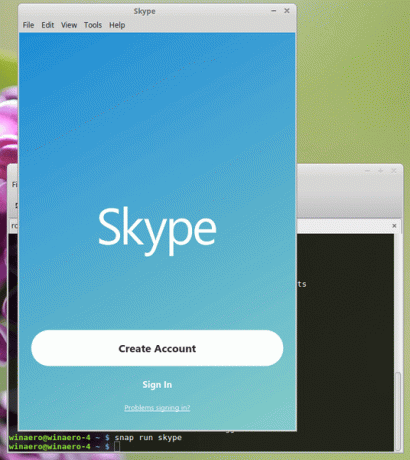
De grootte van de Skype-snap op het moment van schrijven is 159 MB, wat aanzienlijk groter is.
Dat is het.
